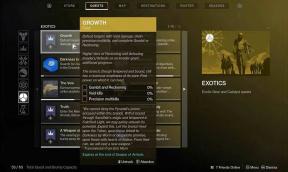Popravak: Pogreška čitanja diska Call of Duty Warzone 6.154
Miscelanea / / May 13, 2022
Call of Duty: Warzone besplatna je online igra battle royale koja je objavljena u ožujku 2020. za PS4, PS5, Xbox One, Xbox Series X|S i Windows platforme. Raven Software i Infinity Ward napravili su sjajan posao integrirajući ovaj naslov kao dio Modern Warfare 2019. Međutim, igra Call of Duty Warzone imala je mnogo bugova ili pogrešaka od svog objavljivanja, a Pogreška čitanja diska 6.154 smeta puno igrača u posljednje vrijeme. Frustrirajuće, zar ne?
Ova se specifična pogreška pojavljuje kad god igrači pokušavaju pokrenuti igru Warzone na računalu sa sustavom Windows 11 ili dok se vraćaju u predvorje nakon utakmica. Nakon što se problem pojavi, nesretni igrači mogu dobiti poruku upozorenja o grešci čitanja diska 6.154 na zaslonu koja u osnovi traži od igrača da kontaktiraju Warzone korisničku podršku. Pa, COD Warzone podrška nije tako dobra prema brojnim izvješćima. Ali možete ga pokušati popraviti ručno.

Sadržaj stranice
-
Popravak: Pogreška čitanja diska Call of Duty Warzone 6.154
- 1. Onemogućite Sonic Studio Virtual Mixer
- 2. Pokrenite COD Warzone kao administrator
- 3. Provjerite i popravite datoteke igre
- 4. Ažurirajte COD Warzone
- 5. Ažurirajte Windows Build
- 6. Ažurirajte grafičke upravljačke programe
- 7. Izvedite Clean Boot
- 8. Pokrenite CHKDSK skeniranje
- 9. Onemogućite traku za igre i način igre
- 10. Onemogućite Nvidia GeForce Experience Overlay
- 11. Isključite usluge sigurnosti i vatrozida
- 12. Izmijenite COD: Warzone instalacijski sadržaj
- 13. Ponovno instalirajte Call of Duty: Warzone
Popravak: Pogreška čitanja diska Call of Duty Warzone 6.154
Vrijedno je spomenuti da je nedavno došlo do velikog porasta izvješća s Ratna zona pogreške igre i pogreška diska 6.154 jedna je od njih. Postaje široko rasprostranjen problem među igračima Warzone, osobito na Windows 11. Neka izvješća također govore da se ovaj problem pojavljuje nakon nedavnog ažuriranja igre. Određena pogreška čitanja diska 6.154 ima nekoliko različitih nizova koji se igračima mogu pojaviti na sljedeći način:
- Pogreška čitanja diska [6.154]: 'common_mp.fp'
- Pogreška čitanja diska [6.154]: 'mp_hackney_am.fp'
- Pogreška čitanja diska [6.154]: 'global.stream.mp.fp'
- Pogreška čitanja diska [6.154]: 'mp_hackney_am.fc'
- Pogreška čitanja diska [6.154]: 'mp_don3.fp'
- Pogreška čitanja diska [6.154]: 'code_post_gfx'
- Pogreška čitanja diska [6.154]: 'common_base_mp.fp'
Govoreći o mogućim razlozima takve pogreške, velike su šanse da se vaš grafički upravljački program ili RAM na neki način pokvare, XMP profil u BIOS-u je omogućen što uzrokuje overclocking RAM-a, oštećene ili nedostajuće datoteke igre na računalu, zastarjelu verziju igre, probleme s battle.net klijentom ili drugim aplikacijama, zastarjeli Windows, itd. Ovdje smo s vama podijelili moguća rješenja koja bi vam trebala puno pomoći. Dakle, bez daljnjeg, prijeđimo u to.
1. Onemogućite Sonic Studio Virtual Mixer
Prema nekim pogođenim igračima Warzonea, onemogućavanje Sonic Studio Virtual Mixera na Windowsima može lako popraviti pogrešku čitanja diska 6.154. Stoga biste također trebali isprobati ovu metodu slijedeći korake u nastavku:
Oglasi
- pritisni Windows+I ključeve za otvaranje Postavke.
- Kliknite na Sustav s lijevog okna > Kliknite na Zvuk.
- Sada, pomaknite se malo prema dolje i kliknite na Više postavki zvuka.

- Ispod Reprodukcija karticu, možete saznati 'zvučnici' > Samo desni klik na uređaju Sonic Studio Virtual Mixture (zvučnici).
- Zatim kliknite na Onemogući da ga isključite > Ponovo pokrenite računalo da biste primijenili promjene.
- Konačno, možete pokušati ponovno pokrenuti Warzone i provjeriti grešku čitanja diska.
2. Pokrenite COD Warzone kao administrator
Trebali biste pokrenuti exe datoteku igre COD Warzone kao administrator kako biste omogućili kontroli korisničkog računa (UAC) da ispravno pokrene sve datoteke. Ponekad se bez administratorskog pristupa vaša igra može pokrenuti, ali ne i puni potencijal i može izbaciti više pogrešaka. Uraditi ovo:
- Desni klik na COD: Warzone exe datoteku prečaca na vašem računalu.
- Sada odaberite Svojstva > Kliknite na Kompatibilnost tab.

- Obavezno kliknite na Pokrenite ovaj program kao administrator potvrdni okvir da biste ga označili.
- Kliknite na Prijavite se i odaberite u redu za spremanje promjena.
3. Provjerite i popravite datoteke igre
Uglavnom oštećene ili nedostajuće datoteke igara na Windows računalu mogu izazvati nekoliko problema s pokretanjem igre ili bilo kakvim crnim zaslonom. Dakle, popravak datoteka igre mogao bi u potpunosti riješiti problem.
Oglasi
- Otvori Battle.net klijent na računalu > Idite do knjižnice i kliknite na COD Warzone.
- Kliknite na Mogućnosti > Odaberite Skenirajte i popravite > Odaberite Započni skeniranje.
- Pričekajte da se proces završi i tada ćete moći pravilno igrati igru. Obavezno ponovno pokrenite klijent kako biste odmah primijenili promjene.
4. Ažurirajte COD Warzone
Ako u tom slučaju niste ažurirali svoju igru COD Warzone, trebali biste slijediti korake u nastavku da biste instalirali najnovije ažuriranje. Uraditi ovo:
- Otvorite Blizzard Battle.net desktop klijent na računalu.
- Klikni na Logo Blizzarda u gornjem lijevom kutu.
- Ići Postavke > Kliknite na Instalacija/ažuriranje igre.
- Pomaknite se do kraja i provjerite jesu li automatska ažuriranja postavljena na 'Primijeni najnovija ažuriranja i preuzmi buduće podatke o zakrpama za nedavno igrane igre'.
- Nakon odabira, kliknite na Gotovo > Zatvorite pokretač i ponovno pokrenite računalo.
5. Ažurirajte Windows Build
Zastarjeli OS Windows ili njegova izrada mogu u osnovi uzrokovati više problema s performansama sustava. Uz najnovije ažuriranje, ne samo da sustav radi dobro nego i ostaje stabilan s drugim programima trećih strana. Najnovija verzija uvijek donosi dodatne značajke, poboljšanja, poboljšane sigurnosne zakrpe, ažuriranja za upravljačke programe itd. Napraviti to:
- Pritisnite Windows + I tipke za otvaranje Postavke sustava Windows Jelovnik.
- Zatim kliknite na Ažuriranje i sigurnost > Odaberite Provjerite ima li ažuriranja ispod Windows Update odjeljak.

- Ako je dostupno ažuriranje značajke, odaberite Preuzmite i instalirajte.
- Može potrajati neko vrijeme da se ažuriranje dovrši.
- Kada završite, ponovno pokrenite računalo da biste instalirali ažuriranje.
6. Ažurirajte grafičke upravljačke programe
Preporučujemo da provjerite ažuriranje grafičkog upravljačkog programa na vašem Windows računalu i pokušate instalirati najnovije ažuriranje (ako je dostupno). Najnovije ažuriranje grafičkog upravljačkog programa može jednostavno riješiti više problema i uključiti veću stabilnost osim poboljšanih značajki. Oštećen ili zastarjeli upravljački program GPU-a može biti u sukobu sa sustavnim programima i grafički intenzivnim programima kako bi se ispravno pokrenuli. Uraditi ovo:
Oglasi
- Desni klik na Izbornik Start da se otvori Izbornik za brzi pristup.
- Kliknite na Upravitelj uređaja s popisa.
- Sada, dvostruki klik na Adapteri za prikaz kategoriju za proširenje popisa.

- Zatim desni klik na naziv namjenske grafičke kartice.
- Izaberi Ažurirajte upravljački program > Odaberite Automatsko traženje upravljačkih programa.
- Ako je dostupno ažuriranje, ono će automatski preuzeti i instalirati najnoviju verziju.
- Kada završite, obavezno ponovno pokrenite računalo kako biste promijenili efekte.
Alternativno, možete ručno preuzeti najnoviju verziju grafičkog upravljačkog programa i instalirati ga izravno sa službene web stranice proizvođača vaše grafičke kartice. Korisnici Nvidia grafičke kartice mogu ažurirati aplikaciju GeForce Experience putem Nvidia službena stranica. U međuvremenu, korisnici AMD grafičke kartice mogu posjetiti AMD web stranica za isto, i Korisnici Intel grafike mogu posjetiti ovdje.
7. Izvedite Clean Boot
Ponekad problemi s programima u pozadini ili njihovim zadacima mogu zauzeti mnogo sustava resurse na računalu koji na kraju mogu izazvati probleme s performansama sustava i ostalo programe. Neke dioničke, pa čak i aplikacije trećih strana imaju dopuštenja za rad u pozadini nakon što se sustav pokrene, kao što su OneDrive, Steam, Discord, Adobe Updater Service, bilo koji alat za prilagodbu itd. Bolje je sigurno izvesti čisto podizanje.
- Pritisnite Windows + R tipke prečaca za otvaranje Trčanje dijaloški okvir.
- Sada ukucaj msconfig i pogodio Unesi otvoriti Sistemska konfiguracija.
- Idite na Usluge kartica > Omogući Sakrij sve Microsoftove usluge potvrdni okvir.

- Kliknite na Onemogući sve > Kliknite na Prijavite se i onda u redu za spremanje promjena.
- Sada, idite na Pokretanje kartica > Kliknite na Otvorite Upravitelj zadataka.
- Otvorit će se sučelje upravitelja zadataka. Evo idite na Pokretanje tab.
- Zatim kliknite na određeni zadatak koji ima veći utjecaj na pokretanje.
- Nakon odabira, kliknite na Onemogući da ih isključite iz procesa pokretanja.
- Učinite iste korake za svaki program koji ima veći utjecaj na pokretanje.
- Kada završite, obavezno ponovno pokrenite računalo da biste primijenili promjene. Trebao bi popraviti grešku čitanja diska Call of Duty Warzone 6.154 na vašem računalu sa sustavom Windows 11.
8. Pokrenite CHKDSK skeniranje
Oštećeni tvrdi disk ili bilo koja vrsta particije na Windows računalu može biti u sukobu s instaliranim igrama i njihovim ponašanjem. Preporuča se da u potpunosti pokrenete provjeru diska sa svim tvrdim diskovima slijedeći korake u nastavku kako biste saznali postoji li problem s diskovnim pogonima ili ne.
- Kliknite na ikonu Windows da biste otvorili Izbornik Start > Vrsta cmd pretražiti ga.
- Sada, kliknite desnom tipkom miša Naredbeni redak iz rezultata > Kliknite na Pokreni kao administrator. [Ako to zatraži UAC, kliknite na Da nastaviti]
- Tip chkdsk c: /r /f i pritisnite Unesi.
Molim Zabilježite: Ovu naredbu možete pokrenuti za bilo koji tvrdi disk zamjenom c: s d: e: itd.
- Pritisnite Y i Unesi kako biste omogućili provjeru vašeg tvrdog diska kada ponovno pokrenete računalo.
- Ponovo pokrenite računalo i ponovno provjerite problem. [Možete učiniti iste korake za svaki tvrdi disk za koji mislite da ima problema]
Bilješka: Morate ponovo pokrenuti samo ako chkdsk tvrdi disk na kojem radi vaš operativni sustav. Ovaj proces može potrajati neko vrijeme. Ako dobijete bilo kakve pogreške, trebao bi ih popraviti tijekom procesa. Kada se ovo završi, pokušajte ponovo instalirati svoju igru. Ako postoji problem s tvrdim diskom, možete pretražiti na internetu i pokušati ga popraviti ručno ako vam to zapravo jako smeta.
Čitaj više:Kako popraviti pogrešku Warzone Pacific 47: Code SPAN
9. Onemogućite traku za igre i način igre
Trebali biste onemogućiti opcije Xbox Game Bar i Game Mode na svom Windows računalu ako se susrećete s nekim problemima s pokretanjem ili rušenjem igre ili kašnjenjem itd. To na kraju može smanjiti igru na višestruke pogreške u većini slučajeva. Učiniti tako:
- Pritisnite Windows + I ključeve za otvaranje Postavke sustava Windows.
- Kliknite na Igranje igara > Idi na Traka za igre > Isključite Snimite isječke igara, snimke zaslona i emitirajte pomoću trake za igre opcija.
Također biste trebali pokušati onemogućiti Game Mode slijedeći korake u nastavku:
- pritisni Windows+I ključeve za otvaranje Postavke.
- Kliknite na Igranje igara s lijevog okna > Kliknite na Mod igre.
- Kliknite na prekidač za ugasi to > Kada završite, ponovno pokrenite računalo i ponovno provjerite problem.
10. Onemogućite Nvidia GeForce Experience Overlay
Uvijek je bolja ideja isključiti preklapajuće aplikacije na vašem Windows računalu koje se pokreću u pozadini tijekom pokretanja i igranja videoigara. Te preklapajuće aplikacije mogu potrošiti puno resursa sustava poput CPU-a ili RAM-a koji lako mogu utjecati na iskustvo igranja. Pa, aplikacija za preklapanje Nvidia GeForce Experience jedna je od njih i trebali biste je privremeno isključiti da provjerite postoji li problem.
- Pokrenite Nvidia GeForce iskustvo app > Idi na Postavke.
- Klikni na Općenito kartica > Onemogući the Preklapanje u igri opcija.
- Konačno, ponovno pokrenite računalo kako biste primijenili promjene i ponovno pokrenite igru Warzone kako biste provjerili pojavljuje li se greška čitanja diska 6.154 ili ne.
11. Isključite usluge sigurnosti i vatrozida
Velike su šanse da su Windows vatrozid i sigurnosni program na računalu na neki način u sukobu ili blokiraju ispravno pokretanje datoteka igre. Budući da je Warzone online igra battle royale, agresivni antivirusni softver može blokirati stalne veze između računala i poslužitelja igara što također može izazvati više problema. Preporuča se da privremeno onemogućite vatrozid i sigurnosne usluge na računalu kako biste provjerili postoji li problem. Učiniti tako:
- Klikni na Izbornik Start > Vrsta vatrozida.
- Izaberi Windows Defender vatrozid iz rezultata pretraživanja.
- Sada, kliknite na Uključite ili isključite vatrozid Windows Defender iz lijevog okna.

- Otvorit će se nova stranica > Odaberite Isključite vatrozid Windows Defender (ne preporučuje se) opcija za oba Postavke privatne i javne mreže.

- Nakon odabira, kliknite na u redu za spremanje promjena.
- Konačno, ponovno pokrenite računalo.
Sada ćete također morati isključiti sigurnosnu zaštitu sustava Windows slijedeći korake u nastavku:
- Pritisnite Windows + I tipke za otvaranje Postavke sustava Windows Jelovnik.
- Kliknite na Ažuriranje i sigurnost > Kliknite na Sigurnost sustava Windows iz lijevog okna.

- Sada kliknite na Otvorite Windows Sigurnost dugme.
- Ići Zaštita od virusa i prijetnji > Kliknite na Upravljajte postavkama.

- Dalje, morat ćete jednostavno isključiti the Zaštita u stvarnom vremenu preklopiti.
- Ako se to od vas zatraži, kliknite na Da nastaviti dalje.
Osim toga, možete i isključiti zaštita u oblaku, Zaštita od neovlaštenog pristupa ako želiš.
12. Izmijenite COD: Warzone instalacijski sadržaj
Ponekad izmjena sadržaja instalacije igre Warzone na računalu također može pomoći pogođenim igračima da u određenoj mjeri smanje pogreške ili padove. Bolje je odabrati i instalirati sadržaj koji vam je potreban. Ostatak nepotrebnog ili neiskorištenog sadržaja treba ukloniti slijedeći korake u nastavku:
- Otvori Battle.net pokretač na računalu.
- Izaberi Call of Duty: Warzone iz knjižnice.
- Kliknite na Mogućnosti (ikona zupčanika) pored gumba Play.
- Izaberi Izmijenite instalaciju iz kontekstnog izbornika > Kliknite na Izmijenite instalaciju na skočnom prozoru.
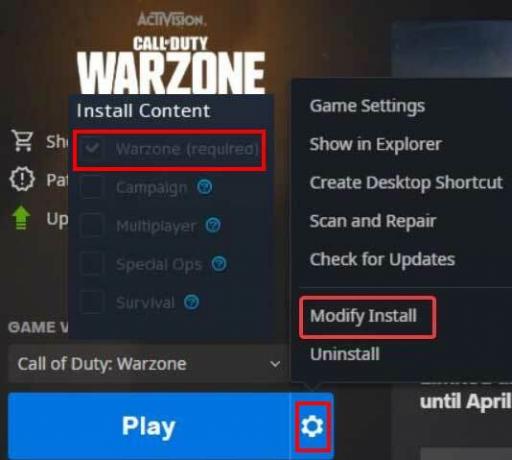
- Sada odaberite Warzone (obavezno) kao primarni > Možete poništiti kvačicu the specijalne operacije, Kampanja, Multiplayer, i Opstanak potvrdne okvire ako želite.
- Kada završite, kliknite na Potvrdite gumb za primjenu > Ponovno pokrenite računalo da biste odmah promijenili efekte.
13. Ponovno instalirajte Call of Duty: Warzone
Ako vam nijedna od metoda nije uspjela, pokušajte deinstalirati i ponovno instalirati Call of Duty: Igra Warzone na vašem računalu slijedeći korake u nastavku da popravite grešku čitanja diska Call of Duty Warzone 6.154. Čineći to, možete jednostavno riješiti više problema s pokretanjem igre ili pogreškom čitanja diska u većini scenarija. Napraviti to:
- Pokrenite Battle.net klijent na vašem računalu > Odaberi Call of Duty: Warzone s popisa instaliranih igara.
- Sada, kliknite na Mogućnosti (Ikona zupčanika) s desne strane pored gumba Play.

- Izaberi Deinstaliraj iz kontekstnog izbornika za brisanje igre COD Warzone.
- Nakon deinstaliranja obavezno zatvorite pokretač i ponovno pokrenite računalo kako biste odmah primijenili promjene.
- Konačno, otvorite Battle.net > Traži COD Warzone > Kliknite na Instalirati i dovršite postupak instalacije.
To je to, momci. Pretpostavljamo da vam je ovaj vodič bio od pomoći. Za daljnja pitanja možete komentirati ispod.